小米13 Pro壁纸删不了?教你3步轻松解决!
小米13 Pro作为小米旗下的旗舰机型,凭借其出色的性能、徕卡影像系统以及精致的屏幕设计,深受用户喜爱,壁纸作为个性化设置的重要部分,用户可能会根据喜好或存储空间需求进行更换或删除,部分用户对小米13 Pro的壁纸删除方法可能不够熟悉,尤其是针对系统自带壁纸、第三方应用壁纸以及误删后的恢复等问题,本文将详细介绍小米13 Pro壁纸删除的多种方法,包括通过系统设置、相册管理、第三方应用等途径的操作步骤,并针对常见问题提供解决方案,帮助用户轻松管理设备壁纸。

在开始操作前,需要明确壁纸的来源类型,小米13 Pro的壁纸主要分为三类:一是系统预装的内置壁纸,通常存储在设备系统分区中,无法直接通过常规删除操作移除;二是用户通过相册、下载或其他方式保存的自定义壁纸,这类壁纸以图片文件形式存储在设备本地,支持直接删除;三是第三方应用(如壁纸类APP)提供的壁纸,这类壁纸在下载后会保存至设备存储,删除方式与自定义壁纸类似,但可能涉及应用内的缓存清理,针对不同类型的壁纸,需采用不同的删除方法,以确保操作准确且不影响系统稳定性。
通过系统相册删除自定义壁纸
对于用户通过相册选择或下载的壁纸,删除方法最为直接,在小米13 Pro桌面找到并打开“相册”应用,进入壁纸所在的相册文件夹(如“下载”“图片”或用户创建的相册),找到目标壁纸后,长按该图片,弹出选项菜单,点击“删除”按钮,此时系统会提示是否确认删除,选择“确定”即可将壁纸移至“最近删除”文件夹,需要注意的是,“最近删除”文件夹中的图片会保留30天,若需彻底释放存储空间,需再次进入“最近删除”文件夹,选中图片并点击“彻底删除”或“清空回收站”,若壁纸已设置为锁屏或主屏壁纸,删除前建议先在“设置-壁纸”中更换其他壁纸,避免删除后出现壁纸空白的情况。
通过文件管理器删除壁纸文件
对于习惯使用文件管理器的用户,可通过更直接的方式删除壁纸,在桌面找到“文件管理”应用,进入内部存储空间,根据壁纸保存路径依次进入“DCIM”“Pictures”“Download”等文件夹,或使用搜索功能输入壁纸名称关键词快速定位,找到目标图片后,长按选择文件,点击右下角的“删除”图标,确认后即可移除,此方法的优势在于可批量删除多个壁纸文件,尤其适用于清理大量下载的壁纸图片,但需注意区分系统文件和用户文件,避免误删系统重要目录(如“MIUI”文件夹)中的文件,导致系统异常。
处理系统自带壁纸的隐藏与恢复
部分用户希望删除系统预装的内置壁纸以简化壁纸列表,但由于系统壁纸存储在只读分区,无法直接删除,小米系统提供了“隐藏壁纸”的功能,可达到类似删除的效果,操作路径为:进入“设置-壁纸-我的壁纸”,找到系统预装的壁纸,点击进入详情页,选择“更多选项”(通常为三个点图标),点击“隐藏”,隐藏后的壁纸将不再出现在壁纸列表中,但不会从设备中移除,若需恢复,可在“设置-壁纸-隐藏的壁纸”中找到并取消隐藏,需要注意的是,不同MIUI版本(如MIUI 14)的菜单名称可能略有差异,若“隐藏”选项不可用,可能是系统版本限制,建议通过“检查更新”升级系统至最新版本。

通过第三方壁纸应用删除缓存
若壁纸来源于第三方应用(如“壁纸库”“PicsArt”等),删除时需同时清理应用缓存以释放空间,打开壁纸应用,进入“我的”“下载记录”或“收藏”等栏目,找到已下载的壁纸,通常应用会提供“删除”或“移除”选项,为彻底清理缓存,进入“设置-应用管理”,找到对应的壁纸应用,点击“存储”,选择“清空缓存”或“清空数据”(清空数据会删除应用内的所有下载内容,包括壁纸和设置,需谨慎操作),部分应用支持“仅WiFi下下载”或“自动清理缓存”功能,可在应用设置中开启,减少存储占用。
壁纸删除后的常见问题与解决
在删除壁纸过程中,用户可能会遇到一些问题,例如删除后壁纸仍显示、无法找到删除选项等,针对“删除后壁纸仍显示在列表中”的情况,通常是由于壁纸被设置为锁屏或主屏壁纸,需先进入“设置-壁纸-更换壁纸”,选择其他壁纸后再尝试删除,若问题依旧,可重启设备或清除壁纸应用的缓存,对于“无法删除系统壁纸”的情况,需确认是否误操作了系统文件,建议仅通过系统隐藏功能处理,避免尝试使用Root权限删除系统文件,以免导致系统不稳定。
以下是针对小米13 Pro壁纸删除的常见问题解答:
问题1:删除壁纸后,存储空间没有明显释放,是什么原因?
解答:这可能是因为壁纸文件被其他应用引用或未被彻底删除,检查是否通过“最近删除”文件夹彻底清理了图片;进入“设置-存储”,查看“应用缓存”中是否有相关壁纸应用的缓存占用,可尝试清理缓存;若壁纸曾设置为微信、QQ等社交软件的聊天背景,需在对应应用内单独删除背景图。
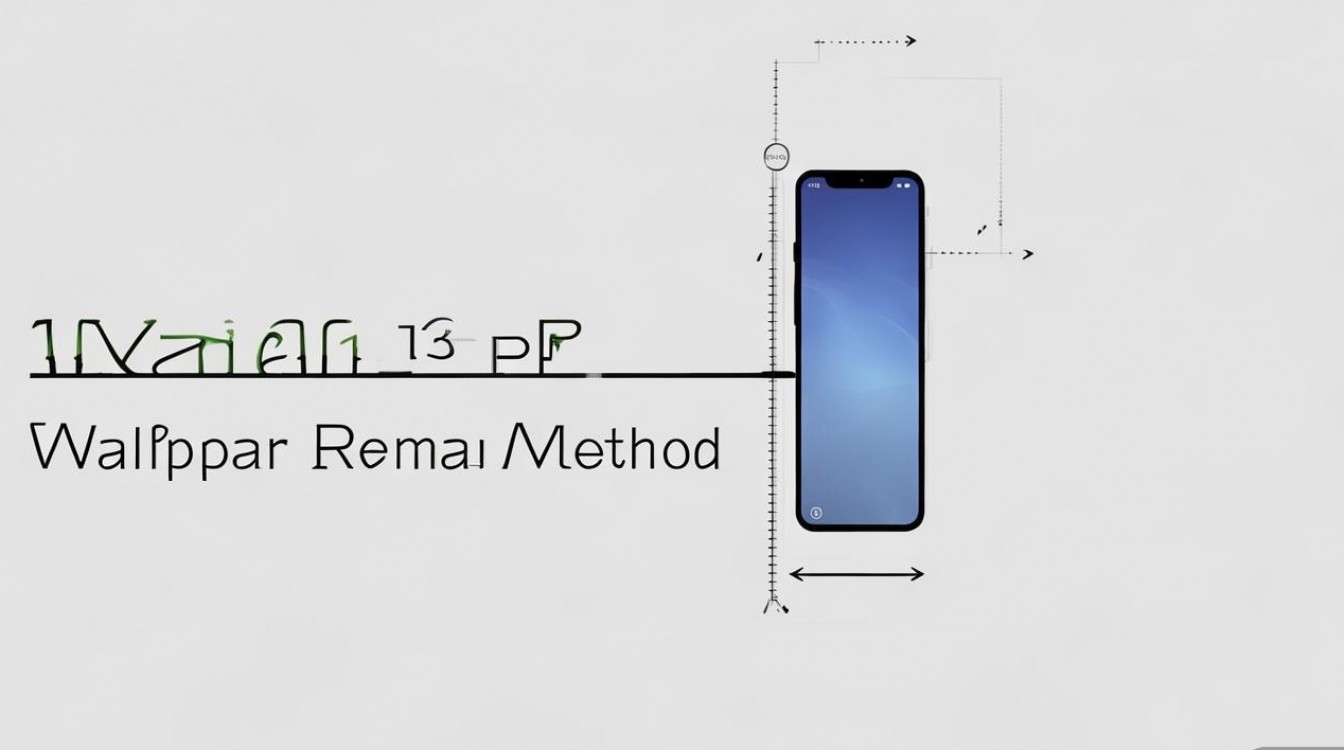
问题2:如何批量删除不需要的壁纸,提高效率?
解答:可使用以下两种方法批量删除:一是通过“文件管理”应用,进入壁纸存储目录,长按选择多个图片文件,点击“删除”;二是利用“相册”的“选择”功能,勾选多个图片后批量删除,对于第三方应用内的壁纸,部分应用支持“管理下载记录”功能,可勾选多个壁纸后批量移除,若数量庞大,建议连接电脑,通过数据线传输至电脑后删除,或使用小米的“手机克隆”功能备份后清理。
通过以上方法,用户可以灵活管理小米13 Pro的壁纸,无论是自定义壁纸的彻底删除,还是系统壁纸的隐藏与恢复,都能轻松应对,在日常使用中,建议定期清理不必要的壁纸和应用缓存,以保持设备的存储空间充足和运行流畅,若遇到复杂问题,可联系小米官方客服或访问小米社区获取进一步支持。
版权声明:本文由环云手机汇 - 聚焦全球新机与行业动态!发布,如需转载请注明出处。



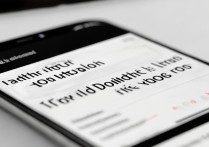








 冀ICP备2021017634号-5
冀ICP备2021017634号-5
 冀公网安备13062802000102号
冀公网安备13062802000102号